|
Vmware15虚拟机安装win7镜像
下载镜像地址创建虚拟机安装win7镜像
下载镜像地址
由于微软已经停止对win7提供支持,所以在官网只能下载到win10的镜像 下面的网址是win7旗舰版的镜像下载地址
http://www.windows7en.com/
创建虚拟机
下载镜像时,可以先创建一个虚拟机,点击创建新的虚拟机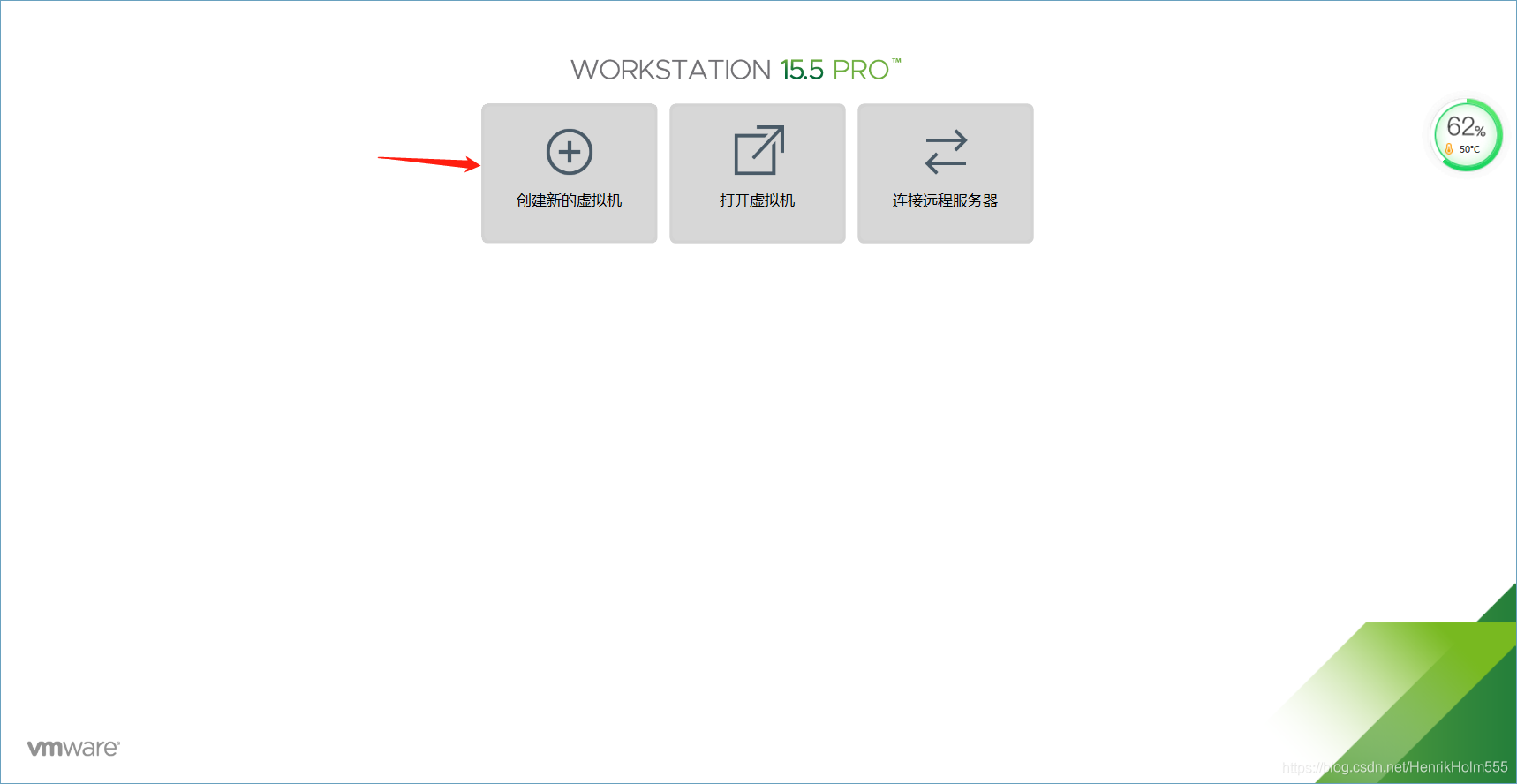 选择自定义安装后,点击下一步 选择自定义安装后,点击下一步 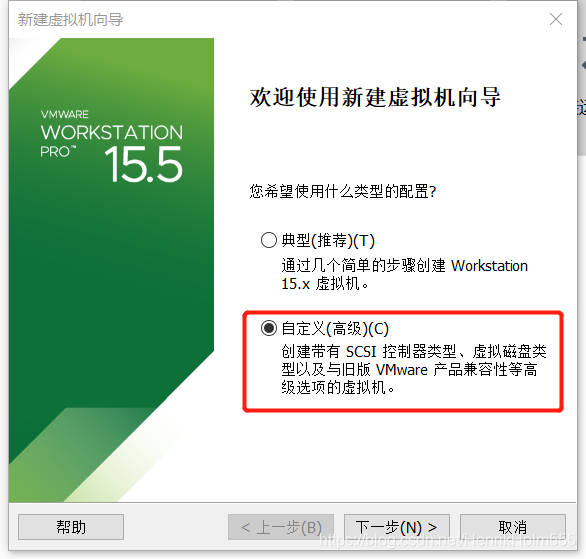 点击下一步 点击下一步 选择稍后安装操作系统,点击下一步 选择稍后安装操作系统,点击下一步 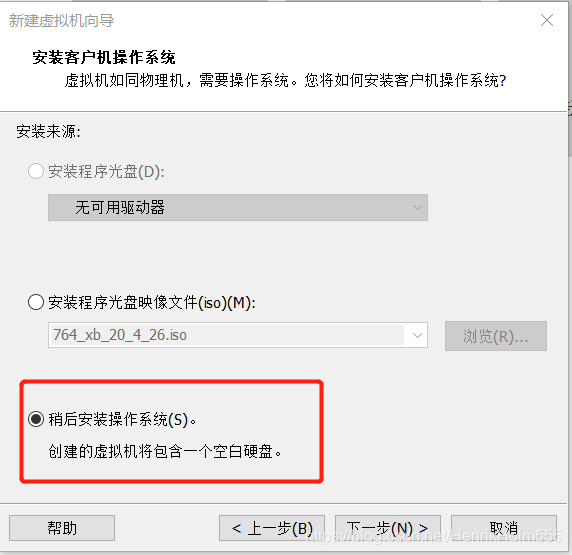 选择安装镜像的版本,这次安装的是win7,所以选择Windows操作系统,Windows 7版本,点击下一步 选择安装镜像的版本,这次安装的是win7,所以选择Windows操作系统,Windows 7版本,点击下一步  命名虚拟机的名字并选择安装的位置,如果不是自定义,默认的地址应该在c盘 命名虚拟机的名字并选择安装的位置,如果不是自定义,默认的地址应该在c盘  一直点击下一步,直到选择磁盘类型,选择IDE,点击下一步 一直点击下一步,直到选择磁盘类型,选择IDE,点击下一步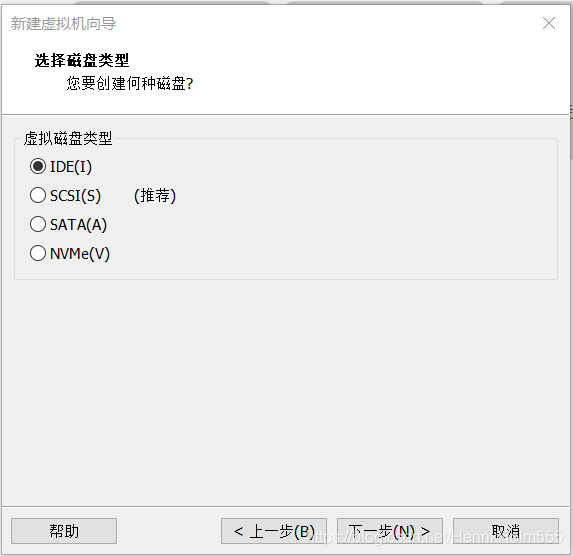 选择创建新虚拟磁盘 选择创建新虚拟磁盘 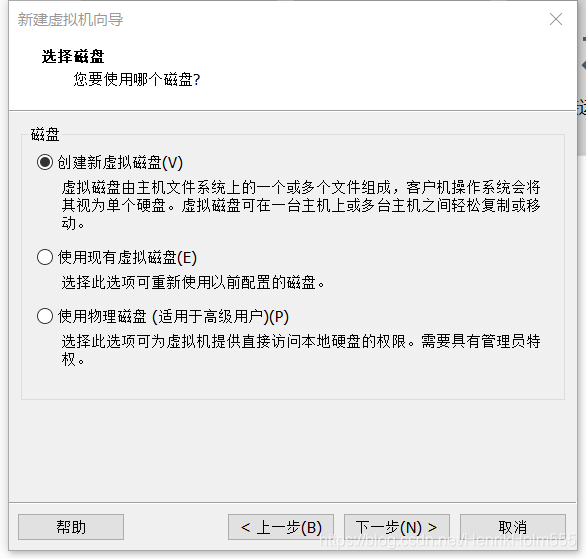 指定磁盘容量,默认为60GB,如果想要安装一些软件的话,可以多给一些容量,选择将虚拟磁盘分成多个文件,便于后续分磁盘,选择完毕后,点击下一步 指定磁盘容量,默认为60GB,如果想要安装一些软件的话,可以多给一些容量,选择将虚拟磁盘分成多个文件,便于后续分磁盘,选择完毕后,点击下一步  接着一直点击下一步,直到安装完成,点击完成后就创建了一个虚拟机 接着一直点击下一步,直到安装完成,点击完成后就创建了一个虚拟机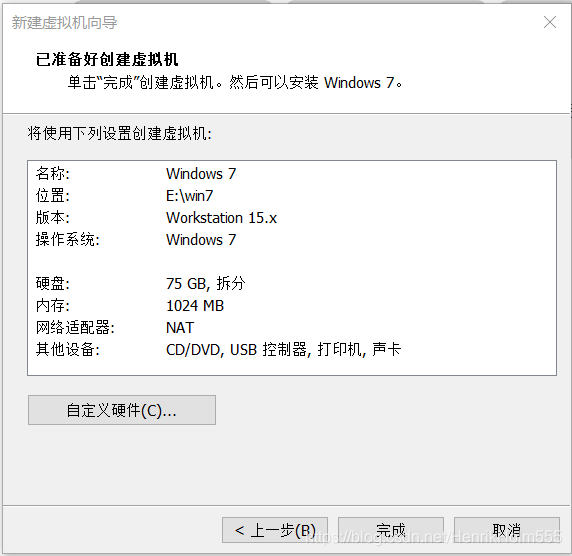
安装win7镜像
创建虚拟机后,先不要点开启虚拟机,先编辑虚拟机的设置 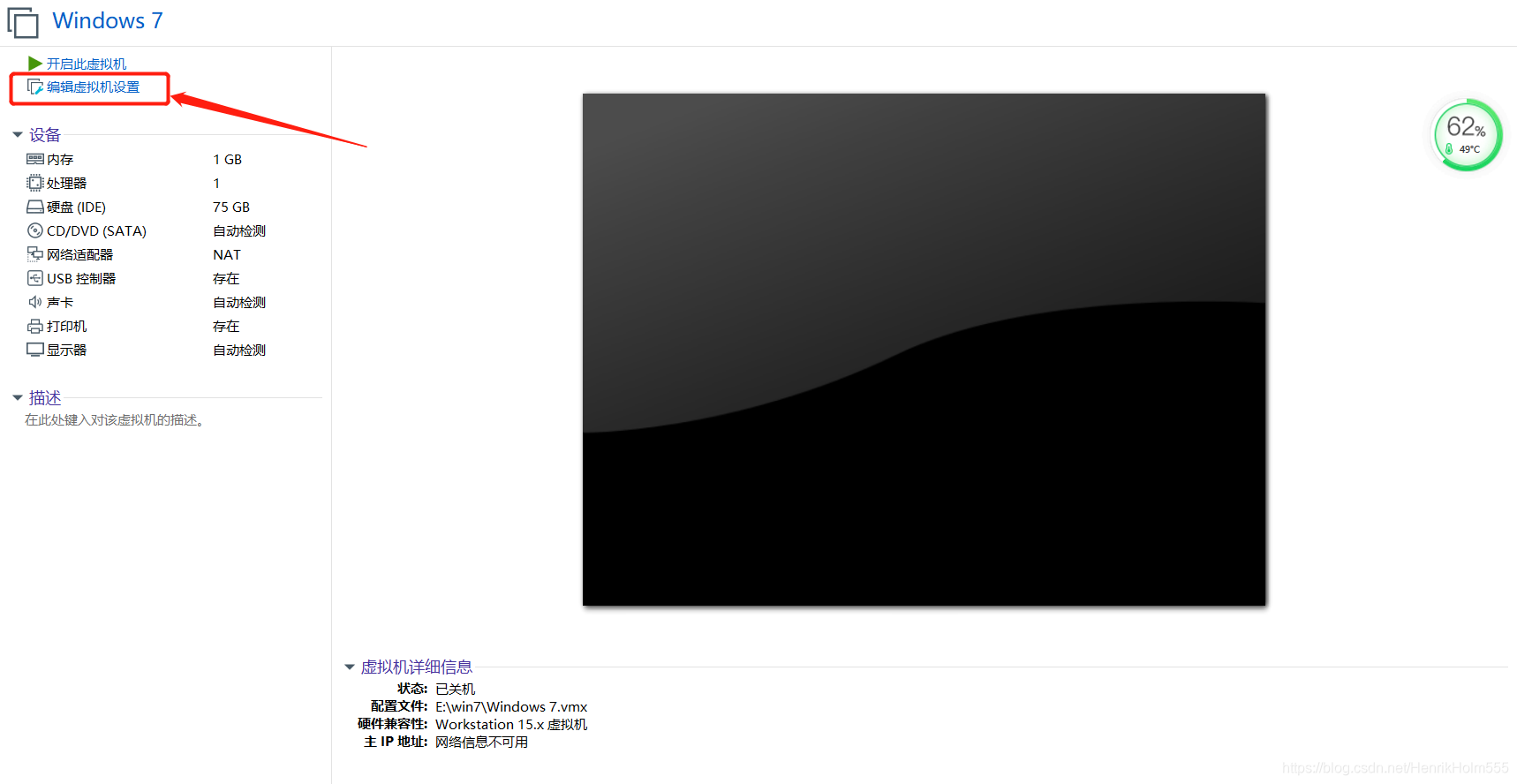 打开后选择CD/DVD,然后将连接从“使用物理驱动器”改成“使用ISO映像文件”,点击浏览,选择刚才下载镜像的地址,完成后记得点击确定 打开后选择CD/DVD,然后将连接从“使用物理驱动器”改成“使用ISO映像文件”,点击浏览,选择刚才下载镜像的地址,完成后记得点击确定  这时候就可以点击开启此虚拟机了👏 打开分区神器,选择快速分区,分盘的个数和大小都可以自定义,选择好磁盘个数和每个磁盘大小后就可以点击确定了 这时候就可以点击开启此虚拟机了👏 打开分区神器,选择快速分区,分盘的个数和大小都可以自定义,选择好磁盘个数和每个磁盘大小后就可以点击确定了 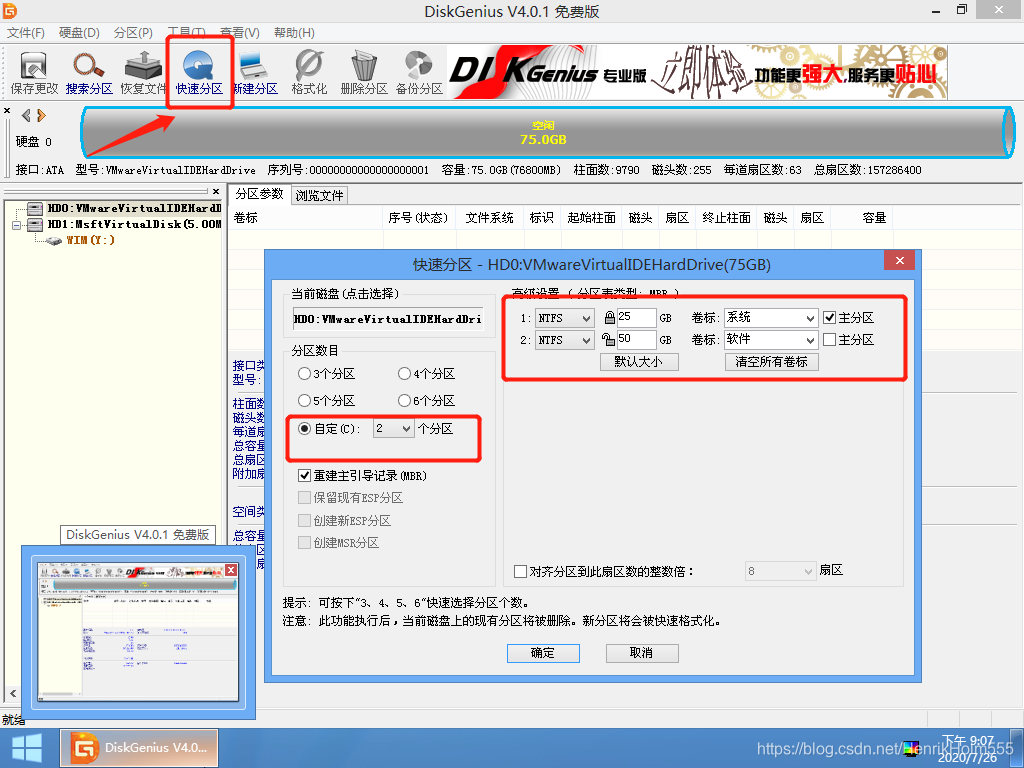 分盘后,在CD驱动器(C:)win7里面复制764.gho,然后粘贴到E:盘(软件盘) 分盘后,在CD驱动器(C:)win7里面复制764.gho,然后粘贴到E:盘(软件盘)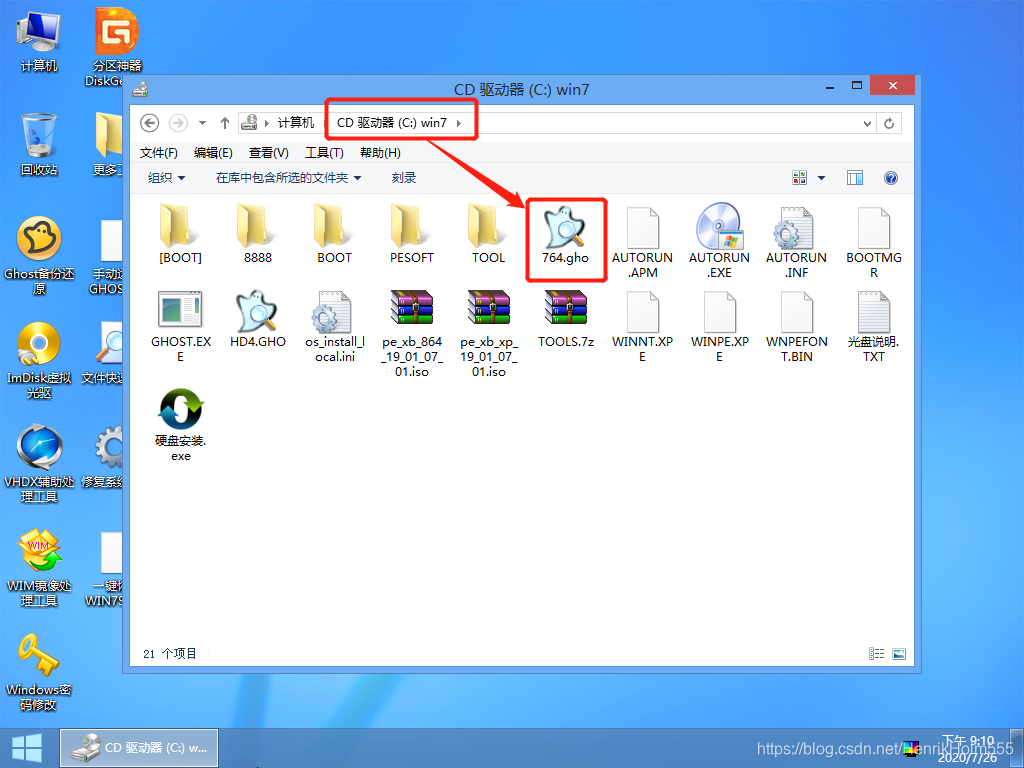 复制结束后,打开Ghost备份还原,选择简易模式 复制结束后,打开Ghost备份还原,选择简易模式  然后选择刚才复制到软件盘的gho文件,更改选项为“我要恢复系统”以及“完成之后重启”,选择系统盘后,点击恢复选择的分区 然后选择刚才复制到软件盘的gho文件,更改选项为“我要恢复系统”以及“完成之后重启”,选择系统盘后,点击恢复选择的分区 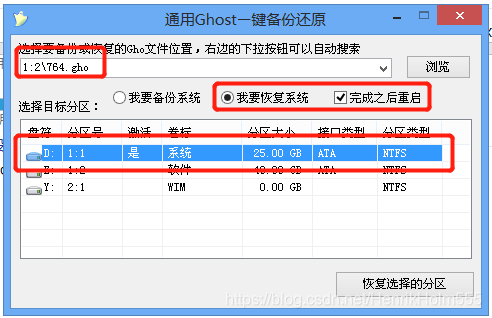 点击是 点击是 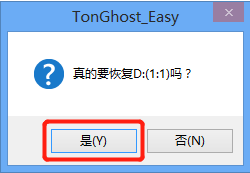 然后就开始漫长的等待了,根据每个人机器的性能不同,花费的时间也不相同,复制结束后,系统就会重启,再次打开会自动进行安装(我大概从复制到自动安装完成花了15分钟)到这就已经非常接近成功了 然后就开始漫长的等待了,根据每个人机器的性能不同,花费的时间也不相同,复制结束后,系统就会重启,再次打开会自动进行安装(我大概从复制到自动安装完成花了15分钟)到这就已经非常接近成功了 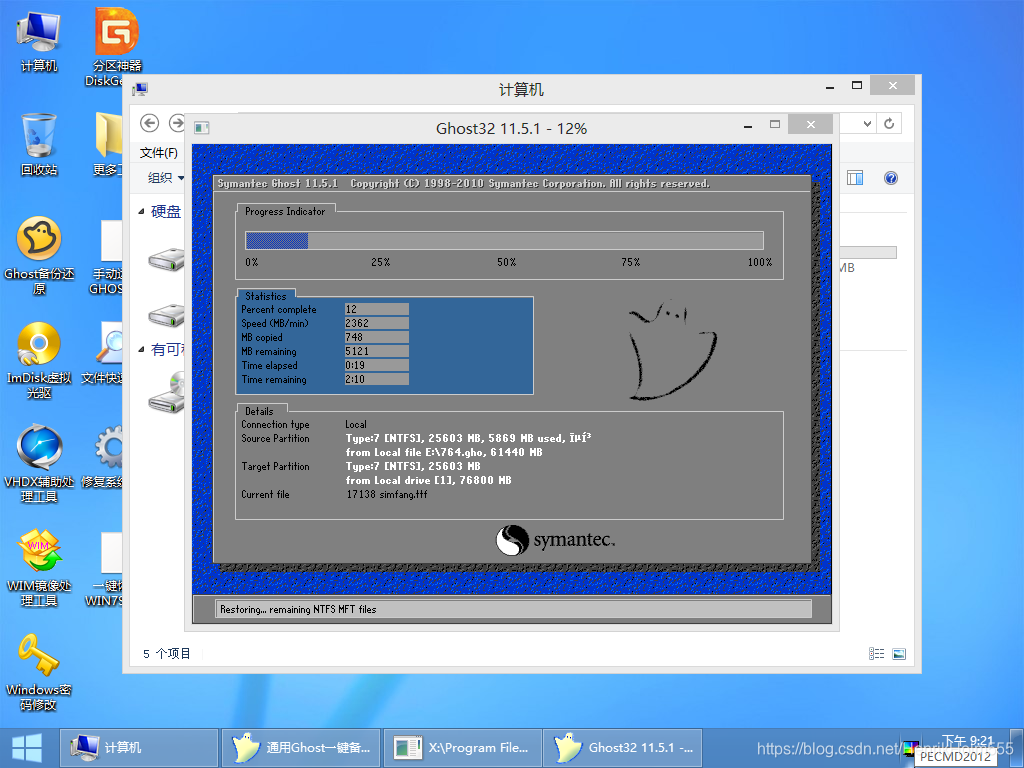 再次打开后,他会有一些软件,除了360和解压zip外,我都给删了,安装VMTools 点击虚拟机,然后选择安装VMware Tools,下载完成后就自动打开安装,点击下一步,直到安装完成,完成后重启就会出现效果了 再次打开后,他会有一些软件,除了360和解压zip外,我都给删了,安装VMTools 点击虚拟机,然后选择安装VMware Tools,下载完成后就自动打开安装,点击下一步,直到安装完成,完成后重启就会出现效果了 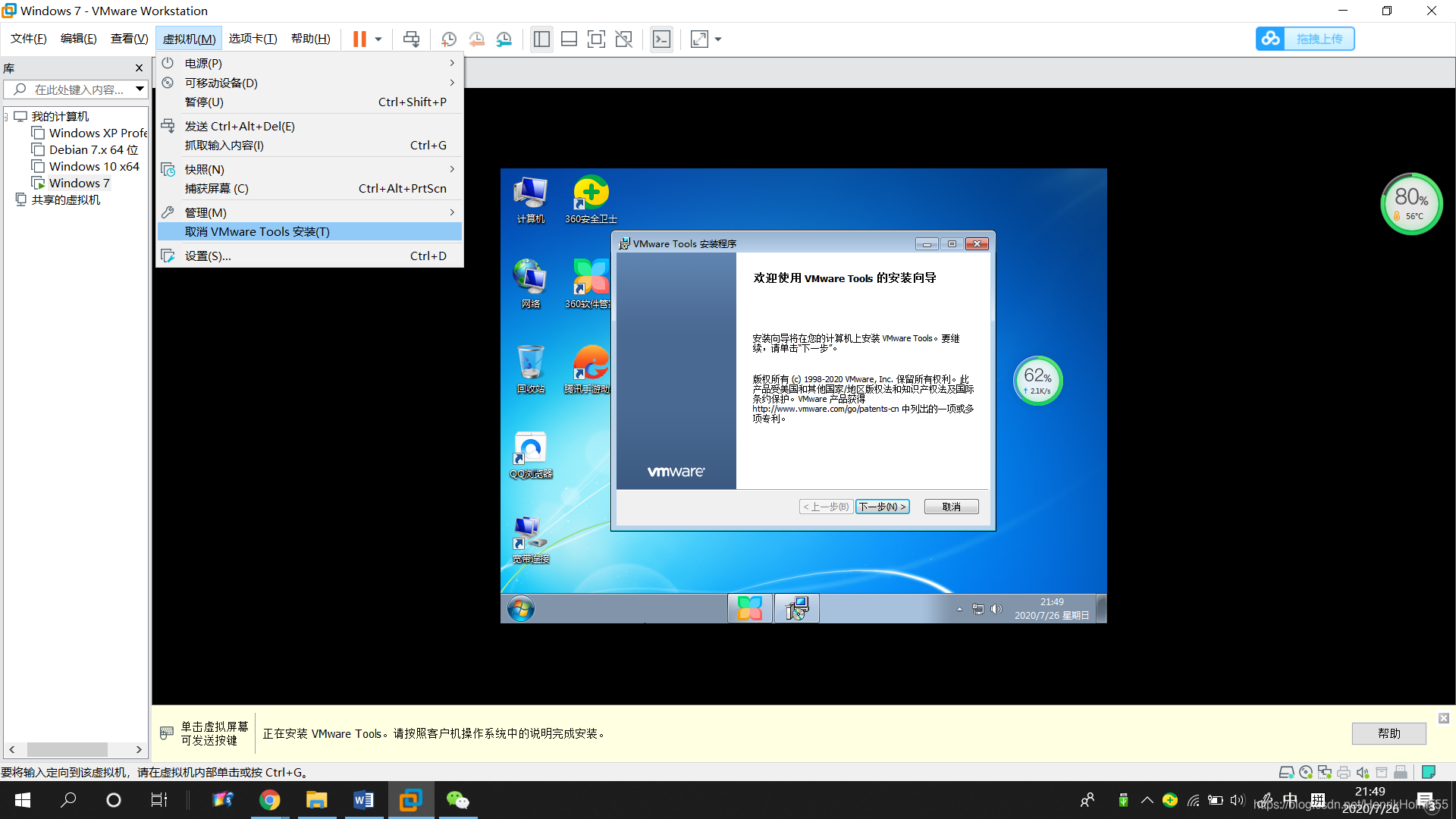 加油💪 加油💪 
| 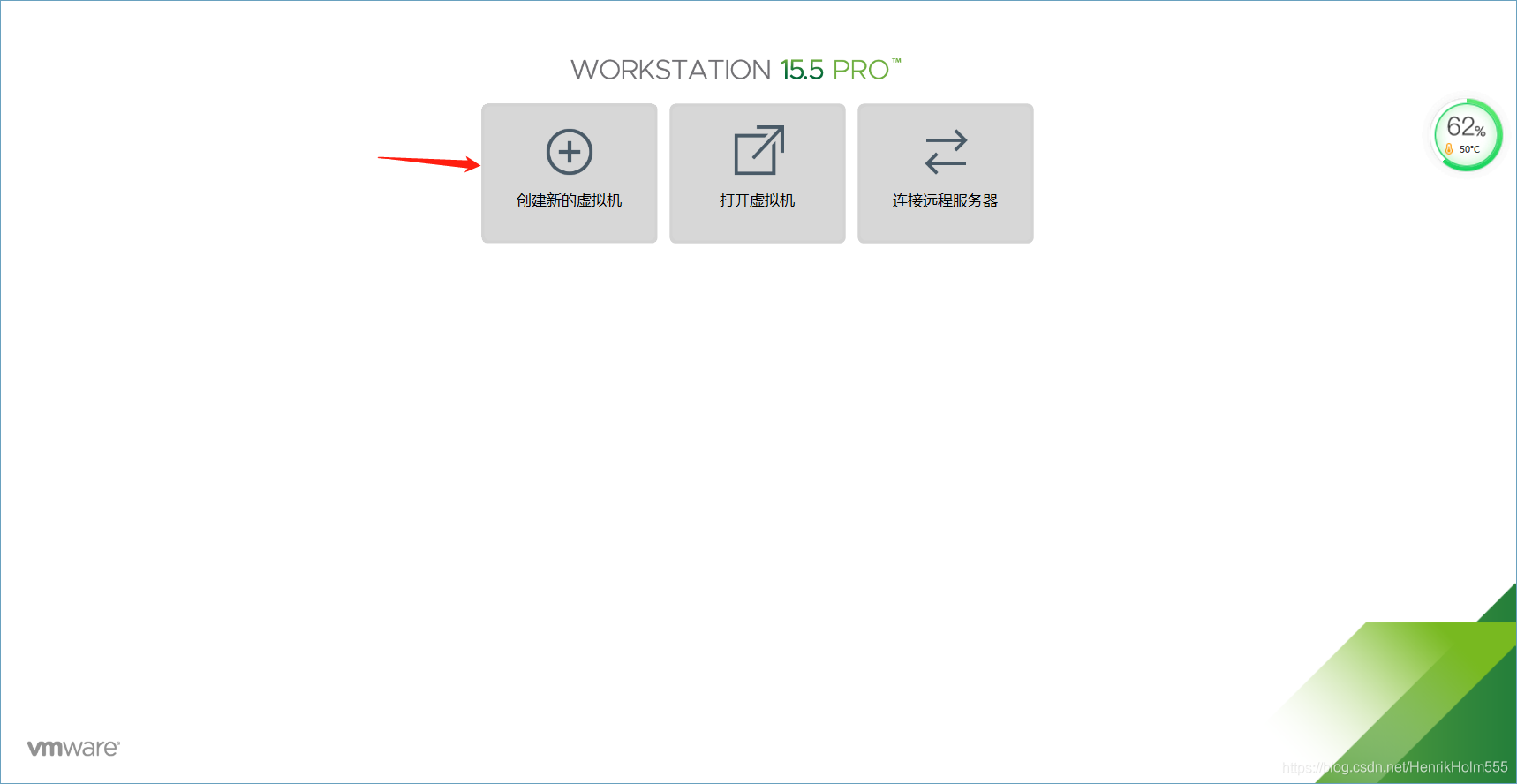 选择自定义安装后,点击下一步
选择自定义安装后,点击下一步 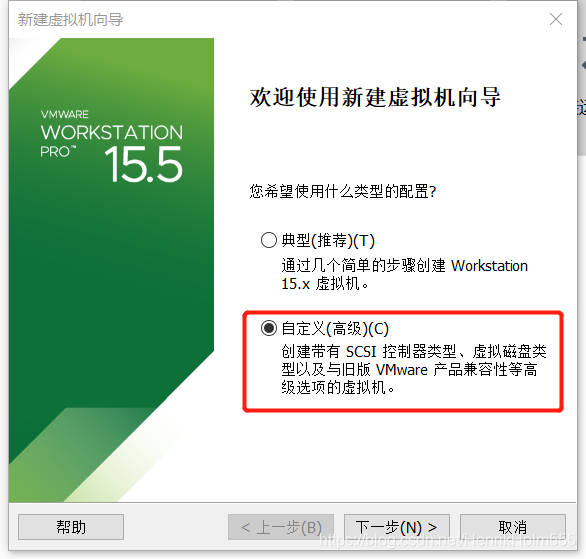 点击下一步
点击下一步 选择稍后安装操作系统,点击下一步
选择稍后安装操作系统,点击下一步 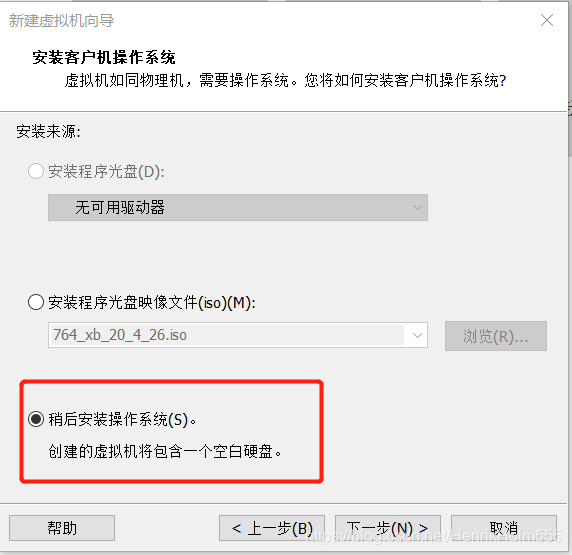 选择安装镜像的版本,这次安装的是win7,所以选择Windows操作系统,Windows 7版本,点击下一步
选择安装镜像的版本,这次安装的是win7,所以选择Windows操作系统,Windows 7版本,点击下一步  命名虚拟机的名字并选择安装的位置,如果不是自定义,默认的地址应该在c盘
命名虚拟机的名字并选择安装的位置,如果不是自定义,默认的地址应该在c盘  一直点击下一步,直到选择磁盘类型,选择IDE,点击下一步
一直点击下一步,直到选择磁盘类型,选择IDE,点击下一步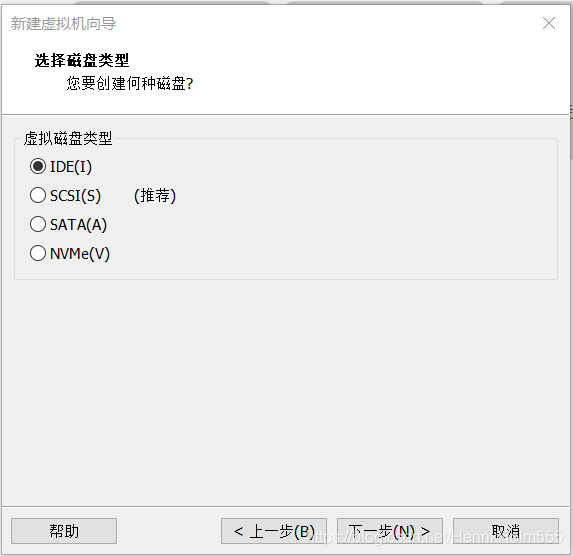 选择创建新虚拟磁盘
选择创建新虚拟磁盘 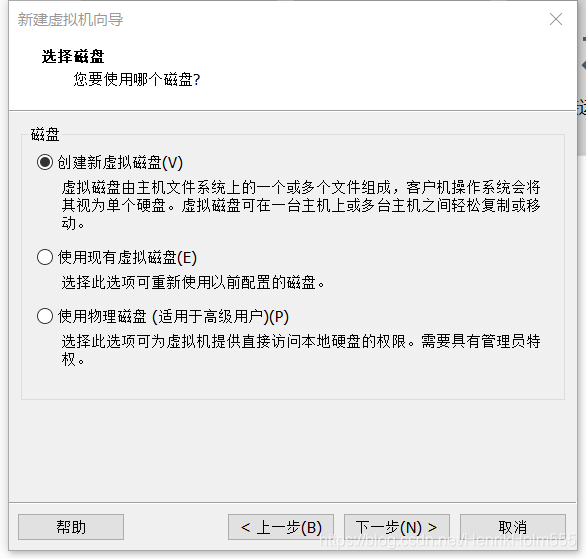 指定磁盘容量,默认为60GB,如果想要安装一些软件的话,可以多给一些容量,选择将虚拟磁盘分成多个文件,便于后续分磁盘,选择完毕后,点击下一步
指定磁盘容量,默认为60GB,如果想要安装一些软件的话,可以多给一些容量,选择将虚拟磁盘分成多个文件,便于后续分磁盘,选择完毕后,点击下一步  接着一直点击下一步,直到安装完成,点击完成后就创建了一个虚拟机
接着一直点击下一步,直到安装完成,点击完成后就创建了一个虚拟机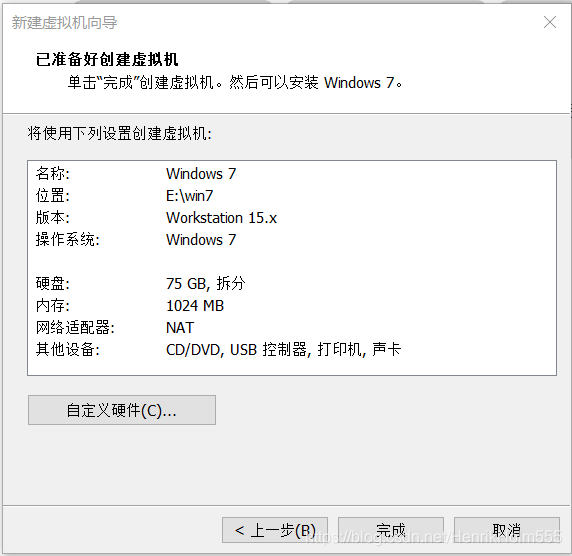
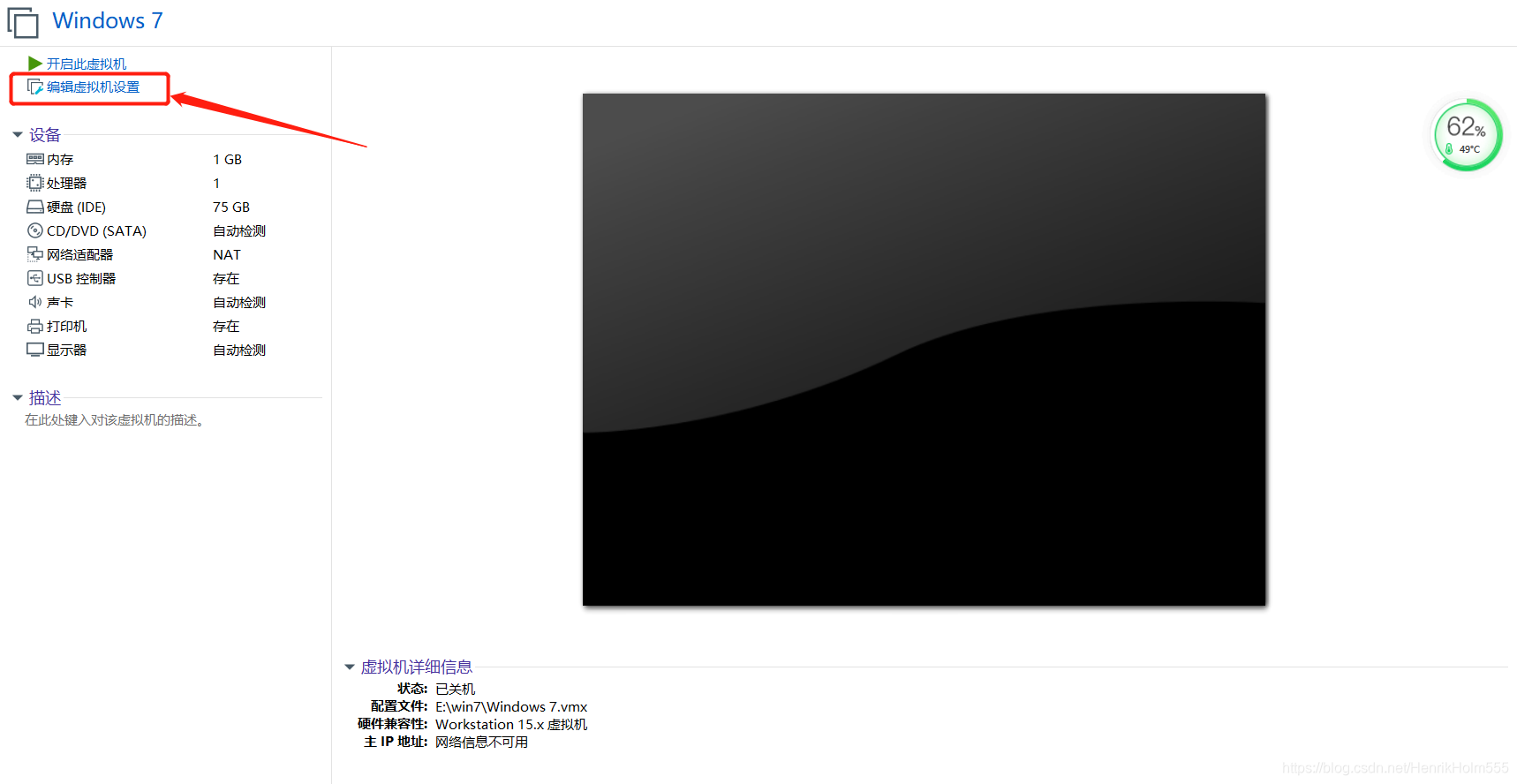 打开后选择CD/DVD,然后将连接从“使用物理驱动器”改成“使用ISO映像文件”,点击浏览,选择刚才下载镜像的地址,完成后记得点击确定
打开后选择CD/DVD,然后将连接从“使用物理驱动器”改成“使用ISO映像文件”,点击浏览,选择刚才下载镜像的地址,完成后记得点击确定  这时候就可以点击开启此虚拟机了👏 打开分区神器,选择快速分区,分盘的个数和大小都可以自定义,选择好磁盘个数和每个磁盘大小后就可以点击确定了
这时候就可以点击开启此虚拟机了👏 打开分区神器,选择快速分区,分盘的个数和大小都可以自定义,选择好磁盘个数和每个磁盘大小后就可以点击确定了 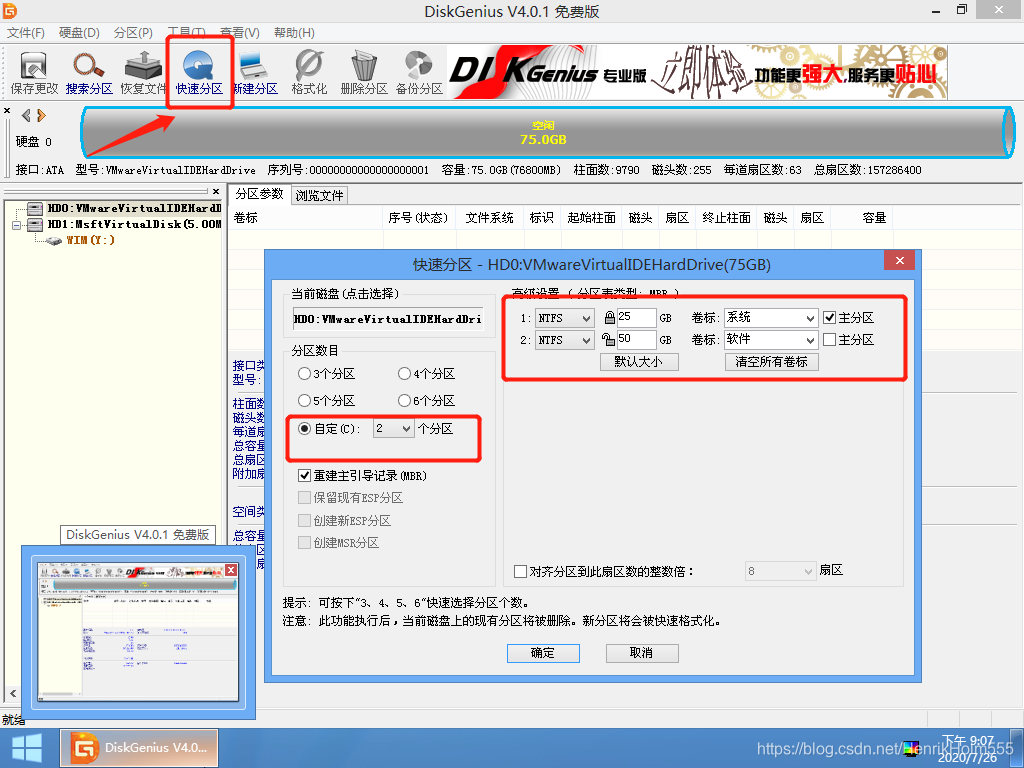 分盘后,在CD驱动器(C:)win7里面复制764.gho,然后粘贴到E:盘(软件盘)
分盘后,在CD驱动器(C:)win7里面复制764.gho,然后粘贴到E:盘(软件盘)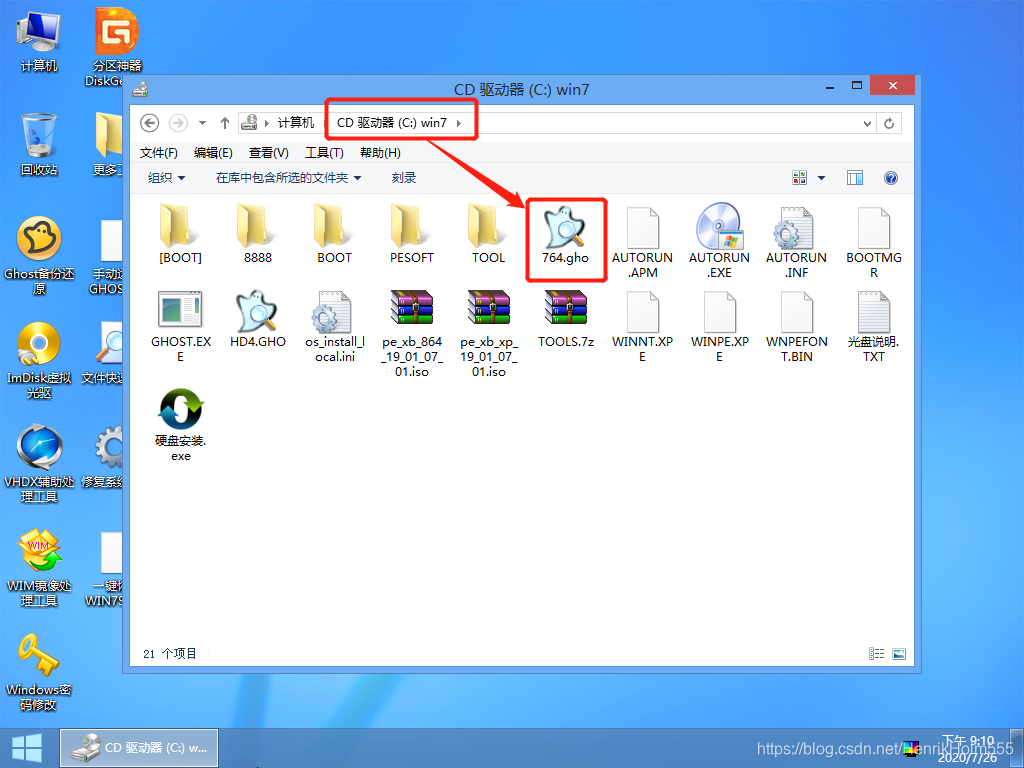 复制结束后,打开Ghost备份还原,选择简易模式
复制结束后,打开Ghost备份还原,选择简易模式  然后选择刚才复制到软件盘的gho文件,更改选项为“我要恢复系统”以及“完成之后重启”,选择系统盘后,点击恢复选择的分区
然后选择刚才复制到软件盘的gho文件,更改选项为“我要恢复系统”以及“完成之后重启”,选择系统盘后,点击恢复选择的分区 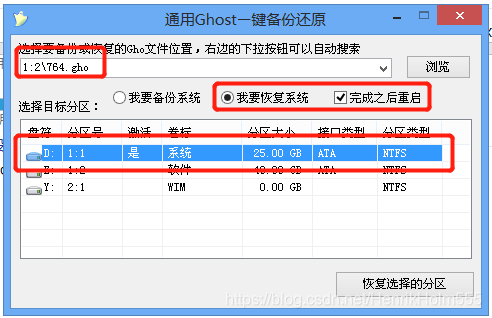 点击是
点击是 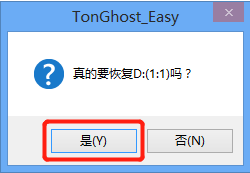 然后就开始漫长的等待了,根据每个人机器的性能不同,花费的时间也不相同,复制结束后,系统就会重启,再次打开会自动进行安装(我大概从复制到自动安装完成花了15分钟)到这就已经非常接近成功了
然后就开始漫长的等待了,根据每个人机器的性能不同,花费的时间也不相同,复制结束后,系统就会重启,再次打开会自动进行安装(我大概从复制到自动安装完成花了15分钟)到这就已经非常接近成功了 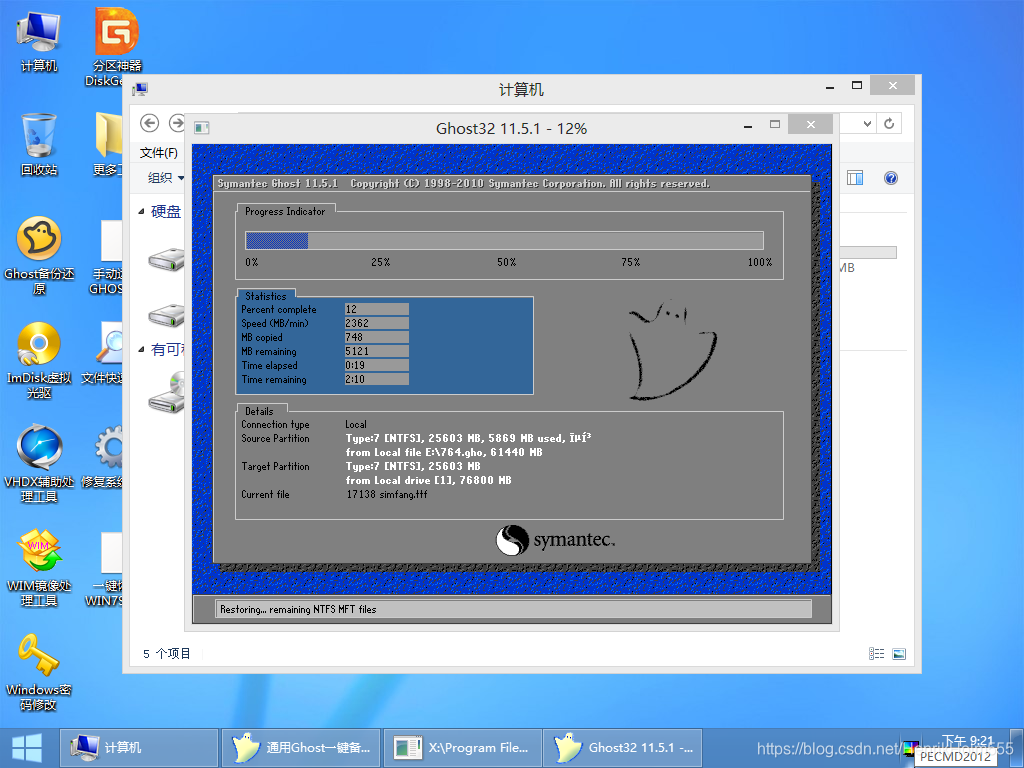 再次打开后,他会有一些软件,除了360和解压zip外,我都给删了,安装VMTools 点击虚拟机,然后选择安装VMware Tools,下载完成后就自动打开安装,点击下一步,直到安装完成,完成后重启就会出现效果了
再次打开后,他会有一些软件,除了360和解压zip外,我都给删了,安装VMTools 点击虚拟机,然后选择安装VMware Tools,下载完成后就自动打开安装,点击下一步,直到安装完成,完成后重启就会出现效果了 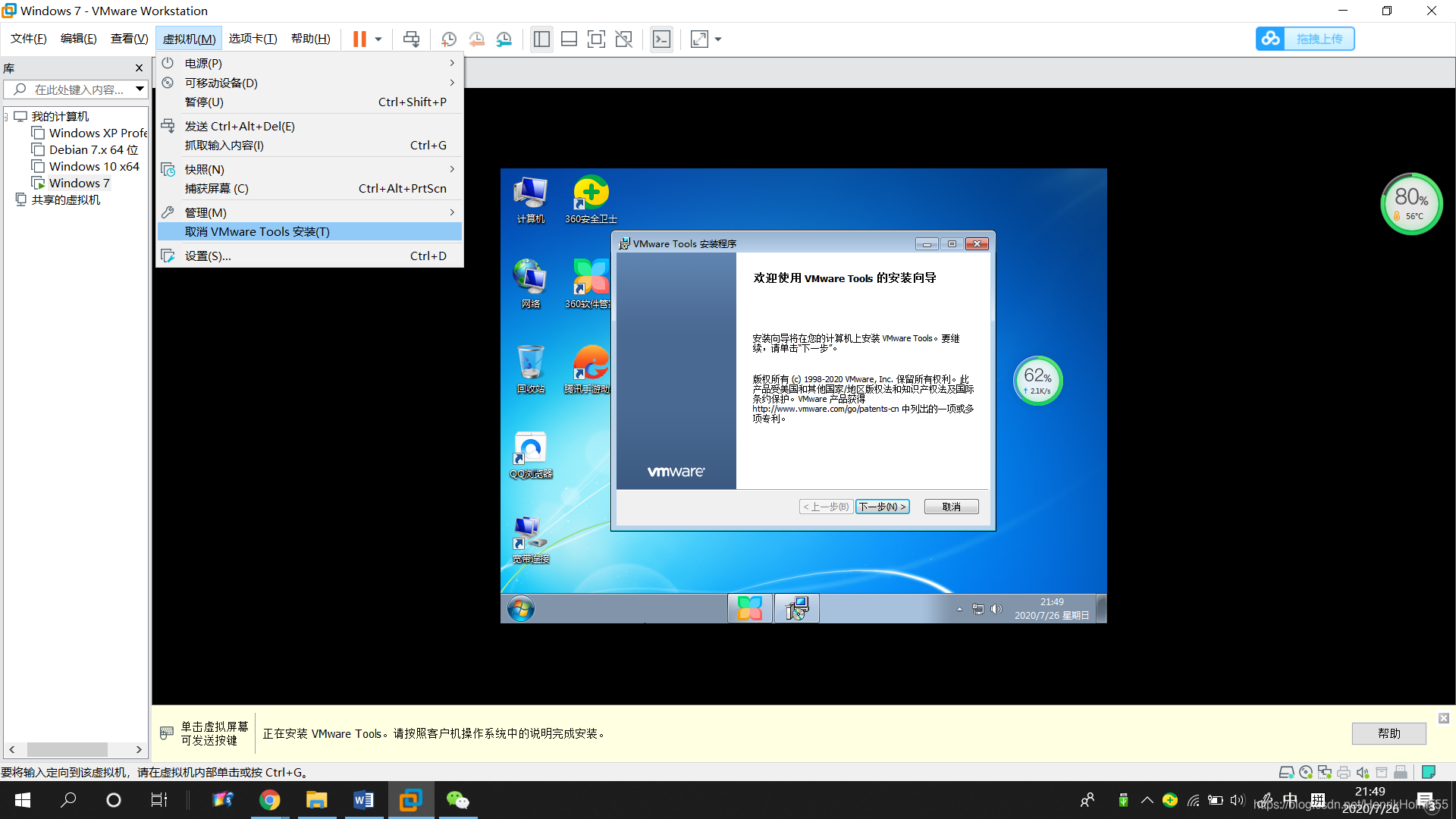 加油💪
加油💪 